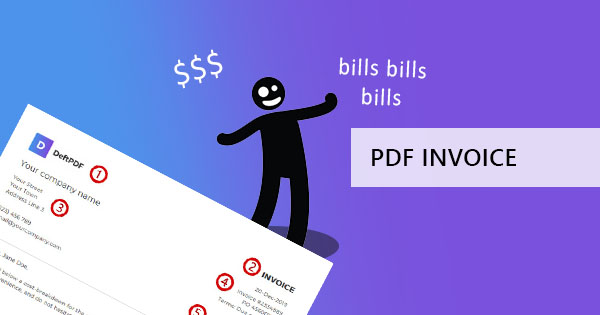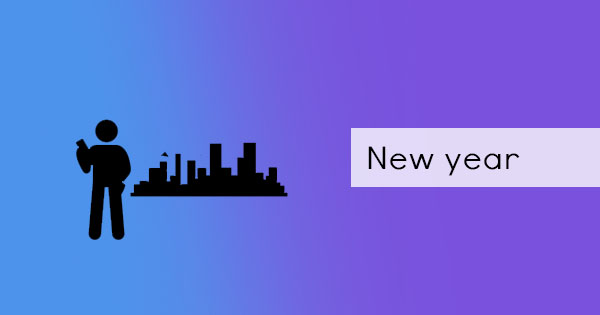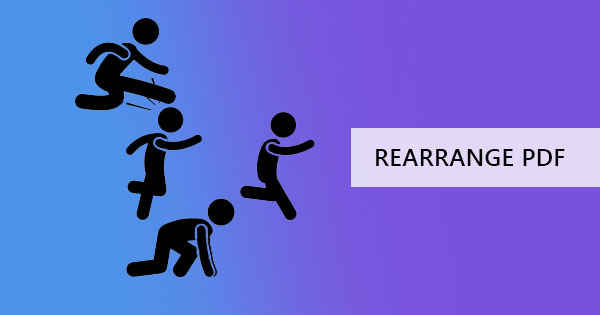
Estar acostumado com os programas que já se tornaram o padrão nos faz sentir como se estivéssemos trabalhando à mão livre e escusado será dizer que os programas do Microsoft Office fazem isso conosco. Ele certamente fez a criação e edição de um documento fácil,no entanto,adicionar arquivos PDF à lista não será o mesmo que lidar com um documento do Word. Um arquivo PDF pode exigir outra ferramenta para edição e pode não ser tão familiar quanto aqueles já definidos como as normas,mas uma vez que você & rsquo; re definido com todas essas ferramentas de edição,você vai achar que o PDF é muito simples depois de tudo & ndash; é apenas uma questão de se acostumar com ele.
& nbsp;
Que ferramentas devo usar?
Existem opções disponíveis no mercado e é muito acessível online. Uma opção é usarAdobe Acrobat,uma ferramenta gratuita que você pode baixar para ler e editar seus arquivos PDF. Embora este seja gratuito para download,não se deixe enganar por suas ofertas de funcionalidade,pois ele só oferece um teste gratuito de 7 dias. Uma vez concluída a avaliação,você será solicitado a uma janela que exige que você subscreva os serviços deles mensalmente.

Como posso usar o Adobe Acrobat para reordenar páginas PDF?
Ele & rsquo; não é tão difícil quanto parece. Adobe Acrobat é fácil de usar e fácil de navegar. Você só precisa pagar suas taxas de assinatura para poder usar seus serviços completos de software! Mas se você já comprou a ferramenta completa,aqui & rsquo; é como usá-la para reorganizar páginas PDF:
& nbsp;
Primeiro passo: Abra o arquivo PDF usando o Adobe Acrobat
Passo dois: Clique em& ldquo; Ferramentas & rdquo; e selecione& ldquo; Organizar Páginas & rdquo; em seguida,escolha& ldquo; Reordenar páginas & rdquo;

Terceiro passo: Na visualização em miniatura do documento,arraste e solte as páginas para classificar as páginas PDF e reorganize o PDF para sua ordem preferida.
Passo quatro: Salve seu arquivo ou use& ldquo; salvar como & rdquo; para criar outro documento com o novo arranjo.
& nbsp;
Há outra opção?
Sim,há & rsquo; s mais de uma alternativa para o Adobe Acrobat e essas ferramentas também estão disponíveis na rede. Pode ser online ou uma ferramenta que precisa ser baixada. Alguns lhe darão testes gratuitos por hora ou talvez por quantidade de documentos editados,e alguns lhe darão testes gratuitos dependendo da funcionalidade. Todas essas ferramentas serão as mesmas que as ferramentas Adobe & rsquo; e será apenas uma questão de escolher o seu favorito.
& nbsp;
Existe uma ferramenta alternativa que é completamente gratuita?
Se você quer uma ferramenta confiável com a mesma funcionalidade e o & rsquo; não exigir que você faça dinheiro,você sempre pode escolher DeftPDF como sua ferramenta de destino. Ele & rsquo; é absolutamente gratuito e não & rsquo; t enganá-lo para se inscrever após um número de dias ou número de usuários. Todas as ferramentas,incluindo edição,conversão,tradução,recorte,reorganização,redimensionamento,compactação,criptografia e outras necessidades de PDF não precisam ser pagas para serem usadas.
& nbsp;
Como posso usar o DeftPDF para reorganizar minhas páginas PDF?
É & rsquo; s realmente muito simples de usar. Tudo o que você precisa é de uma conexão de internet estável e seu navegador para poder acessar e editar on-line. Aqui & rsquo; é um guia simples para mostrar como é fácil de usar:
& nbsp;
Primeiro passo: Ir paraDeftpdf.com e navegue até& ldquo; Combinar e Reordenar & rdquo; ,que você pode encontrar no menu superior& ldquo; Todas as ferramentas. & rdquo;
Passo dois:& nbsp; Upload your PDF file.

Terceiro passo: Na visualização do documento enviado,arraste e solte as páginas para classificar o PDF de acordo com sua disposição preferida.
Passo quatro: Clique& ldquo; Salvar & rdquo; para processar o arranjo e clique em& ldquo; Baixar & rdquo; para salvar o novo arquivo no computador. Você também pode salvá-lo no Dropbox ou no Google Drive ou imprimir o arquivo,se necessário.

& nbsp;
Quais são as outras ferramentas que podem ser usadas no DeftPDF?
Primeiras coisas primeiro,o& ldquo;combinar e reordenar& rdquo; tool can do more than just rearrange the pages of your PDF,it can also combine more than one PDF file.& nbsp; It’s a good way to create your new document without any hassle. Other tools available in DeftPDF também são ótimas ferramentas para usar! Se você precisar editar textos,alterar textos,adicionar imagens,formas ou formulários,você pode usar oEditor de PDF online DeftPDF que é muito fácil de usar.
A conversão de PDF também é uma ferramenta disponível em DeftPDF e pode alterar documentos dePDF para Word,PDF para Excel,PDF para JPG,PDF para texto,PDF para PPT,and vise versa. These tools are very useful especially if you want to bring back its former format to use it in that presentation or for various reasons that may be affecting any situation.
In addition,there are also other tools that can also help you with document management,such as& nbsp; merging PDF,cropping PDF,Fill and sign PDF,Delete PDF pages,Grayscale PDF,compress PDF,extract PDF pages,Protect PDF,Unlock PDF,Resize PDF,Watermark PDF,Translate PDF and you can even split PDF depending on various requirements – by bookmarks,in half,by size,by text,or by pages.
There are so many tools available in DeftPDF and its all for free! All you need to do is try it!& nbsp;
& nbsp;
& nbsp;